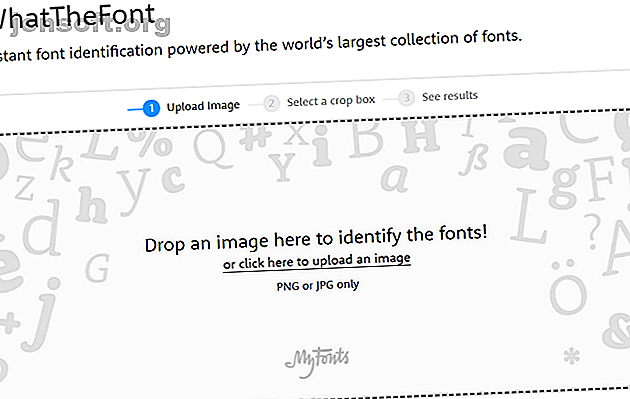
WhatTheFont en 4 alternatieven om lettertypen uit afbeeldingen te zoeken
Advertentie
Als je ergens online een prachtig lettertype hebt gezien dat je graag in je eigen project zou willen opnemen, hoe kom je er dan achter hoe het lettertype wordt genoemd?
Hoe zit het wanneer het lettertype is ingesloten in een afbeelding? Hoe kunt u een lettertype identificeren als het kopiëren en plakken van de tekst onmogelijk is?
Maak je geen zorgen, er zijn tools die je helpen om lettertypen van afbeeldingen te vinden. Dit omvat WhatTheFont en verschillende alternatieven als dat niet aantrekkelijk is.
1. WhatTheFont

WhatTheFont is misschien wel de meest bekende van alle gratis fontfinder-apps.
Er is geen aanmeldingsproces en de app is gemakkelijk te gebruiken. Klik op Een afbeelding uploaden of sleep het bestand om het proces te starten en de app zorgt voor de rest.
De site bevat drie tips om ervoor te zorgen dat het proces succesvol is. U moet deze tips toepassen op elk van de tools die we in dit artikel bespreken:
- Probeer de letterhoogte te beperken tot 100 pixels.
- Probeer en upload horizontale afbeeldingen.
- Zorg ervoor dat de letters elkaar niet raken.
Als uw originele afbeelding niet aan deze vereisten voldoet, bewerk deze dan in een app zoals Photoshop voordat u deze uploadt.
Als de app uw afbeelding niet aan een lettertype kan koppelen, gaat u naar het bloeiende forumgedeelte. Hier vindt u een community van lettertype-experts. Plaats uw foto en iemand zal snel in hulp springen.
Je kunt WhatTheFont ook downloaden op Android en iOS. Het kan afbeeldingen lezen die u hebt opgeslagen in de bibliotheek van uw telefoon en kan ook "on-the-fly" werken met de camera van uw apparaat. Het is de perfecte metgezel als u zich vaak afvraagt over lettertypen die op billboards en in winkels worden gebruikt.
2. Lettertype eekhoorn

Font Squirrel is meer dan alleen een lettertype-ID en een tool voor het zoeken naar lettertypen. Het werkt op dezelfde manier als WhatTheFont, maar stelt u ook in staat om alle herkende lettertypen te downloaden - ervan uitgaande dat deze beschikbaar zijn in de bedrijfsdatabase. Sommige lettertypen zijn gratis; sommige vereisen een eenmalige betaling.
Wanneer u uw afbeelding uploadt, detecteert het hulpprogramma automatisch individuele vormen. Voer gewoon de bijbehorende letter in onder elke vorm die u in uw scan wilt gebruiken. U hoeft niet alle letters te gebruiken, wat handig is als uw afbeelding een combinatie is van verschillende lettertypen.
De site beweert dat je alle lettertypen die je downloadt kunt gebruiken in zowel persoonlijke als commerciële projecten, maar controleer altijd de individuele licentie van elk lettertype voordat je doorgaat.
3. IdentiFont

Voor beide tools die we tot nu toe hebben besproken, moet je een afbeelding uploaden. Maar welke oplossingen zijn beschikbaar als u geen afbeelding bij de hand hebt?
Bekijk IdentiFont. De site heeft vijf unieke tools:
- Lettertypen op uiterlijk: de site stelt u 13 vragen over uw lettertype en geeft u vervolgens een lijst met overeenkomsten uit de database met meer dan 11.000 stijlen. Typische vragen zijn: "Hebben de karakters serifs?" En "Welke vorm heeft de stip op het vraagteken?"
- Lettertypen op naam: als u een deel van de naam van het lettertype kent, maar niet zeker bent van de volledige naam, geeft de app u suggesties.
- Lettertypen op basis van overeenkomst: als het onbekende lettertype erg lijkt op een ander lettertype, voert u de naam in en kijkt u welke stijlen goed bij elkaar passen. Het is ook een handig hulpmiddel als u een minder bekend lettertype in uw project wilt vinden (en wilt gebruiken) dat op een gewoon lettertype lijkt.
- Lettertypen op afbeelding: met deze tool kunt u zoeken naar verschillende dingbat-lettertypen. U kunt zelfs op woord zoeken; Als u bijvoorbeeld "Auto" invoert, worden alle lettertypen weergegeven die afbeeldingen van auto's bevatten.
- Fonts by Designer: Fonts maken is een kunstvorm. Zoals elke kunst zijn bepaalde makers beroemd geworden, hetzij omdat ze een unieke stijl hebben ontwikkeld die in al hun werk naar voren komt, of omdat ze enkele van de klassieke standaardlettertypen hebben geproduceerd die tegenwoordig worden gebruikt. Als u van een lettertype van een bepaalde ontwerper houdt, voert u hun naam in om te zien wat ze nog meer hebben gemaakt.
4. Fontspring

Fontspring is een ander hulpmiddel voor het uitvoeren van lettertypedetectie van een afbeelding. Visueel lijkt het erg op WhatTheFont, maar het introduceert een aantal functies die zijn concurrenten niet bieden.
Ten eerste is er een afbeeldingseditor. Als u te klein fotografeert, te weinig ruimte heeft of letters elkaar raken, kunt u de editor gebruiken om de aanpassingen te maken voordat u een scan uitvoert.
Ten tweede is er een tagfunctie. Hiermee kunt u kenmerken toevoegen aan uw upload in een bod om niet-reguliere lettertypen te vinden.
Ten slotte ondersteunt de tool detectie van OpenType-functies. OpenType is een bestandsindeling die wordt gebruikt voor schaalbare computerlettertypen.
De site ondersteunt zowel het uploaden van afbeeldingen vanaf uw lokale computer als het gebruik van de URL van een online afbeelding. Je vindt er ook een online lettertypewinkel, een doorzoekbare bibliotheek en zelfs een weblettertypegenerator.
5. WhatFontIs

De laatste tool waar we het over zullen hebben, is WhatFontIS. Het is aantoonbaar krachtiger dan Fontspring, maar het vereist registratie als je toegang wilt tot alle functies.
Er zijn een aantal beperkingen voor alle gebruikers: afbeeldingsgroottes mogen niet groter zijn dan 1, 8 MB en ondersteunen alleen JPEG, JPG, GIF en PNG.
De app heeft twee andere belangrijke voordelen:
- Browser-extensie: er zijn add-ons beschikbaar voor zowel Chrome als Firefox, zodat u elk lettertype dat u online tegenkomt meteen kunt identificeren.
- PDF-lettertypen: de aard van PDF's maakt het moeilijk om lettertypen uit te pakken; het zijn geen afbeeldingen en het zijn geen traditionele tekstdocumenten. Met de PDF-scanner van WhatFontIs kunt u PDF-bestanden uploaden. De tool scant vervolgens het document en levert een lijst met alle gevonden lettertypen.
Net als WhatTheFont is er een actieve forumsectie als je je lettertypen in meer detail wilt bespreken.
Welke tool gebruik je?
Het is duidelijk dat verschillende van deze apps vergelijkbare functies en functies hebben. Om echter veilig te zijn, moet u nooit op slechts één ervan vertrouwen.
Sommige lettertypen lijken erg op elkaar, dus het is verstandig om uw afbeelding door verschillende hulpmiddelen te laten lopen om ervoor te zorgen dat ze het eens zijn over het resultaat voordat u het lettertype zelf downloadt en gebruikt.
Beter nog, waarom bouwt u niet uw eigen uitgebreide fontbibliotheek met deze gratis fontbundels voor grafisch ontwerpers De 10 beste gratis fontbundels voor grafisch ontwerpers De 10 beste gratis fontbundels voor grafisch ontwerpers Als u een grafisch ontwerper bent, kan het kiezen van lettertypen een lastige taak. Deze gratis lettertypebundels zouden u echter moeten helpen. Lees meer en deze gratis Google-lettertypen die u in presentaties kunt gebruiken De 10 beste gratis Google-lettertypen voor professionele presentaties De 10 beste gratis Google-lettertypen voor professionele presentaties Typografie kan een presentatie maken of breken. Hier zijn de beste gratis Google-lettertypen die perfect zijn voor professionele presentaties. Lees verder .
Ontdek meer over: lettertypen, afbeeldingen zoeken, .

